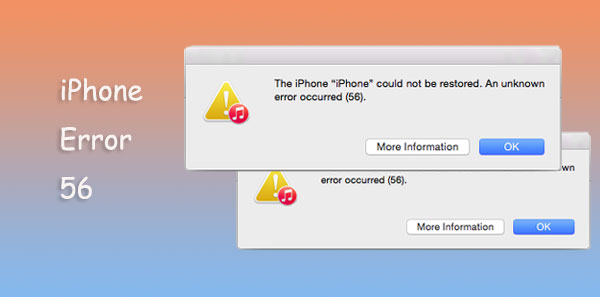
Cuando vincula su iPhone a iTunes a través de USB para restaurar o actualizar IDEVICE, puede obtener una ventana emergente que dice: «Falló la actualización del software: se produjo un error al descargar iOS XX». Y en algunos otros casos, dice: «El iPhone XX no se puede actualizar. Se produjo un error desconocido 56». Después de que surge el hipo, su iPhone se atasca en la pantalla de restauración o el logotipo de iTunes, y todo lo que hace en él no tiene respuesta.
Bueno, que es Error de iPhone 56? ¿Cuáles son los factores clave que contribuyen a este problema? ¿Y cómo podemos abordarlo? Ok, ¡todas son buenas preguntas! Vamos a resolverlos ahora mismo.
Parte 1: ¿Qué es el error de iPhone 56?
El error de iTunes/iPhone 56 a menudo ocurre porque el código LabView no recibe respuesta de red dentro del límite de tiempo definido por el usuario. Puede ocurrir un «Error de iPhone 56» al descargar iOS o restaurar iDevices. Entonces la tarea se detiene por la fuerza. Hay muchas razones para este síntoma. Y aquí están algunos de ellos:
- Instalación incorrecta o desinstalación de algún software.
- Glantos en la operación de su sistema.
- Apagado del sistema inadecuado debido a la falla de energía.
- Eliminación accidental en un archivo de sistema necesario.
- Una falsa detección antivirus.
Después de descubrir las causas de la falla, hablaremos sobre las soluciones eficientes para ayudarlo a salir de ella.
Puede que necesite:
Parte 2: Cómo corregir el error del iPhone 56 en 6 soluciones
Solución 1: pruebe con otro cable USB, conector o puerto
Cuando ocurra el error 56 en iTunes, verifique primero las siguientes condiciones:
- Asegúrese de estar utilizando un cable USB original o certificado.
- Asegúrese de usar un conector intacto del cable.
- Asegúrese de que el cable esté funcionando con un puerto apretado (3.0).

Si hay algo mal con alguno de ellos, solo intente otro.
Solución 2: actualizar iTunes
Cada vez que iTunes Update sale con parches que corrigen el error de actualización de iOS 56 de la versión anterior. Por lo tanto, puede actualizarlo para obtener la última versión si está ejecutando una más antigua.
* Actualizar iTunes en la PC:
- Inicie iTunes y toque «Ayuda» desde el menú superior.
- Toque «Verifique las actualizaciones».
- Descargue la última versión siguiendo las indicaciones en la pantalla.
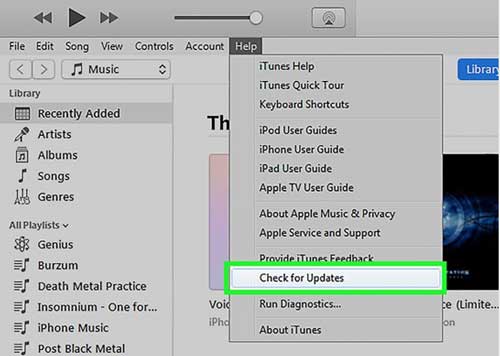
* Actualizar iTunes en Mac:
- Vaya a «App Store» y presione «Actualizaciones» desde la parte superior de la pantalla.
- Cuando vea cualquier actualización disponible para iTunes, simplemente instale la última versión de iTunes.
Después de eso, simplemente abra el iTunes actualizado y repita lo que hizo antes.
Solución 3: Actualizar software en su computadora
Una posibilidad es que su computadora no admita la versión actual de iOS. Para que pueda actualizarlo en su máquina. A continuación, tomemos Windows PC, por ejemplo, para ilustrar cómo corregir el código de error 56 en iTunes actualizando el software.
Learn more: ¿Cómo restaurar de fábrica los teléfonos HTC? 4 técnicas fáciles que debes conocer
- Ejecute iTunes en su computadora después de actualizarla a la última versión.
- Conecte su iPhone a esta computadora a través de USB.
- Haga clic en el signo «Dispositivo» desde la esquina superior izquierda de la interfaz.
- Vaya por «Resumen»> «Verifique la actualización».
- Seleccione «Descargar y actualizar» si hay una actualización disponible.
- Acepte los términos y condiciones antes de ingresar la contraseña en este iPhone.
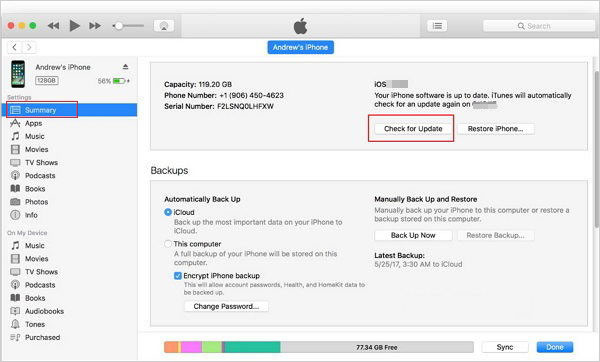
Solución 4: Verifique el software o antivirus de seguridad
El software antivirus a veces puede marcar por error iTunes como un virus después de escanear el software genuino, lo que conduce a este problema. Para los usuarios de Windows, los firewalls pueden hacer lo mismo. Por lo tanto, puede verificar el software de seguridad o el firewall y cerrarlos o configurarlos para apagar la función de protección una vez que las excepciones se encuentran temporalmente. Aquí está la solución de error de iTunes de esta manera:
- Abra su software antivirus en su computadora.
- Compruebe si bloqueó iTunes.
- Entrar en el firewall (por ejemplo, el firewall de Windows) y asegúrese de que iTunes esté entre su lista exenta.
- Deshabilite o cierre todos los programas de virtualización para evitar que bloqueen las comunicaciones USB.
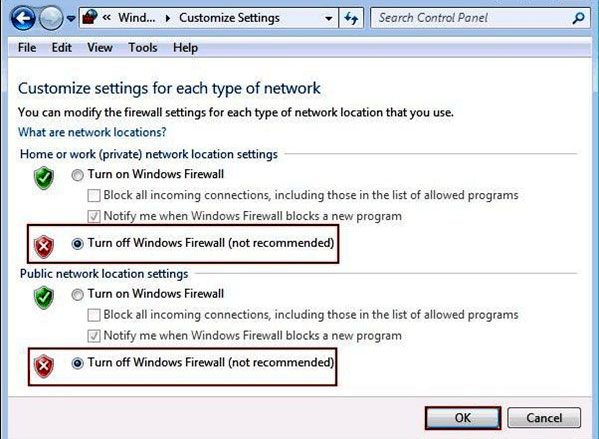
Solución 5: arranca su iPhone en modo DFU
El modo DFU puede omitir directamente el iBoot, ingresar directamente al «modo de programación» del hardware de iPhone. Luego actualizará el firmware de su dispositivo para solucionar posibles errores. Ahora, sepamos cómo corregir el error de iTunes en este modo (pérdida de datos)
- Para dispositivos de iPhone 8 y mayores: Mantenga presionado el botón «Volumen hacia arriba» y «Volumen Down» rápidamente; presionando el botón «Lado» hasta que la pantalla se ponga negra durante unos 5 segundos; A continuación, suelte el lado «y siga sosteniendo el» volumen hacia abajo «cuando la pantalla se mantiene negra.
- Para iPhone 7/7 Plus: Presione los botones «Power» y «Volume Down» durante alrededor de 8 segundos; Libere la tecla «Lado» y continúe presionando el «Volumen hacia abajo».
- Para iPhone 6/6s y teléfonos más antiguos: Sigue presionando el botón «Inicio» y el botón «Lock»/»Power»; Después de 8 segundos, libere el «bloqueo»/»potencia» mientras mantiene manteniendo presionada el otro botón. (¿Me pregunto cómo sacar iPhone del modo DFU si no responde en este modo?)
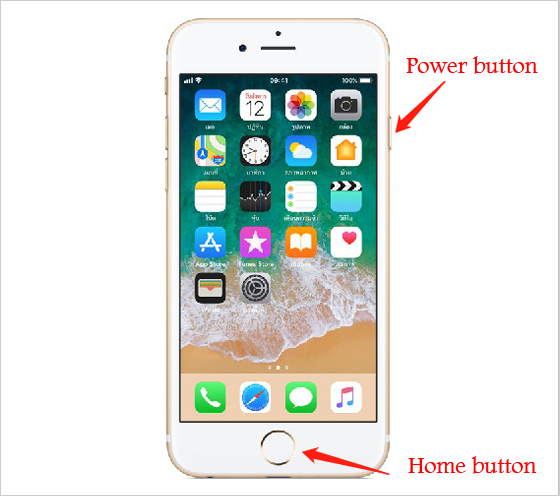
Solución 6: Force Reiniciar iPhone
El reinicio forzado generalmente se usa para abordar muchos problemas, como el bloqueo del teléfono móvil, la latencia, el error 56 en iTunes durante una restauración o actualización, etc. Aunque este no es el método más efectivo, vale la pena disparar.
* Force reiniciar iPhone 8 y más nuevo:
- Mantenga presionada y suelte la tecla «Volumen Up» rápidamente.
- Presione hacia abajo y suelte rápidamente el botón «Volumen hacia abajo».
- Mantenga presionado la tecla «Lado» hasta que aparezca el logotipo de Apple.
* Fuerza reiniciar un iPhone 7/7 más:
- Mantenga presionado los botones «Sleep»/»Wake» y «Volume Down» por completo.
- Libere ambos cuando aparezca el logotipo de Apple.
* Force Reinicie un iPhone 6S/6 y anterior:
- Mantenga presionada los botones «Sleep»/»Wake» & «Home» simultáneamente.
- Libere ambos cuando salga el logotipo de Apple.
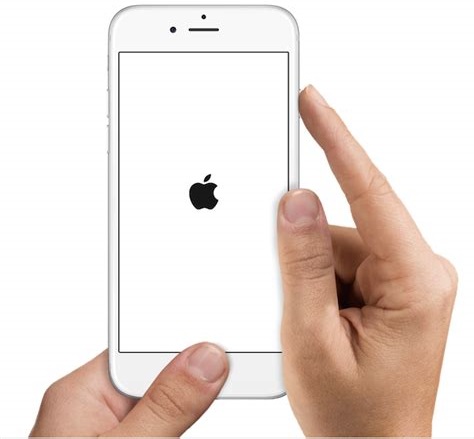
Parte 3: Solución final: corrige el código de error 56 con la recuperación del sistema iOS
Muchos usuarios de Apple aún pueden verse desconcertados por este problema porque los métodos anteriores no son universales. Ok, el siguiente es la solución definitiva: arreglar el error del iPhone 56 con el software profesional de terceros. Ahora puedes dar Recuperación del sistema iOS un intento.
Este programa todo en uno puede resolver casi todos sus problemas de iOS sin dañar el sistema o poner en peligro los datos existentes. Además, también puede permitirle actualizar o degradar iOS a la versión apropiada.
Algunos otros aspectos destacados de la recuperación del sistema iOS:
- Corrige iTunes o iPhone Error 56 sin pérdida de datos.
- Establezca varios problemas de iOS, incluido el iPhone atascado en el logotipo de Apple, las líneas verdes en la pantalla del iPhone, la pantalla de muerte de iPhone Grey, la batería que drena rápidamente, la pantalla táctil no funciona, etc.
- Entregue dos modos de reparación para ayudar a solucionar problemas de los problemas del sistema iOS.
- Funcione para toda una gama de iDevices, que contiene iPhone 13/13 Pro (Max)/13 mini/12/12 Pro (Max)/12 mini, iPhone 11/11 Pro/11 Pro Max, iPhone X/XR/XS/XS MAX, iPhone 8/8 Plus, iPhone 7/7 Plus, iPhone 6/6s/6 Plus, iPod Touch, iPad, etc.
- Valora tu privacidad.
![]()
![]()
Pasos para corregir el error del iPhone 56 con la recuperación del sistema iOS:
Paso 1. Opta por el módulo «Recuperación del sistema iOS»
Descargue e instale este software en su computadora. Luego ábralo y proceda a «más herramientas»> «recuperación del sistema iOS».
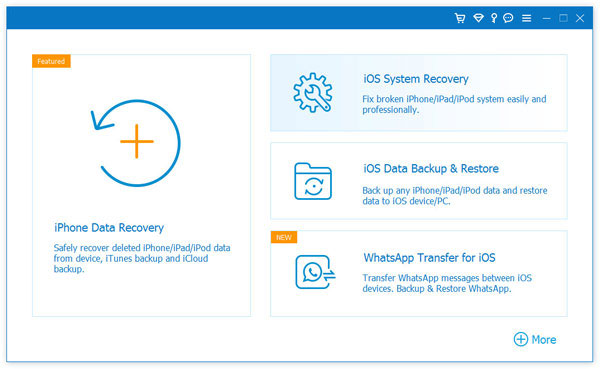
Paso 2. Conecte el iPhone a la computadora
Conecte su iPhone a esta computadora a través de un cable USB y toque «Inicio». A continuación, siga el indicador en pantalla para ingresar a los siguientes pasos.
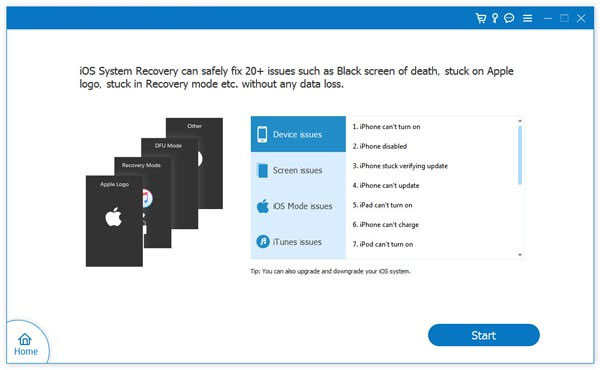
Paso 3. Repare el error de iTunes/iPhone 56
Este programa detectará la información de su iPhone. Pronto, puede verificarlo y hacer clic en «Reparar» para descargar firmware para su dispositivo. (Si la información detectada es incorrecta, elija el correcto y toque «Repare» nuevamente).
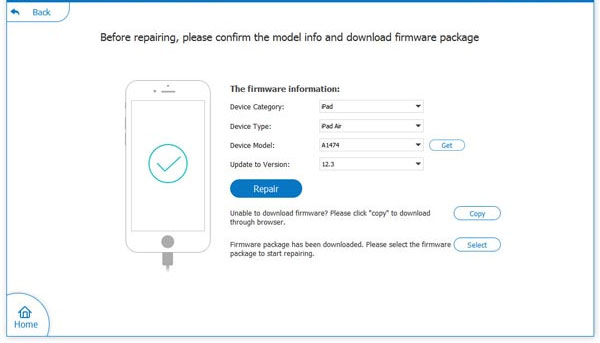
Después de la solución, deberá reiniciar su iPhone. Y encontrará que el error ha sido eliminado.
Observaciones de cierre
Ok, terminemos ahora. La segunda parte de esta página presenta los métodos que potencialmente arreglarían el error del iPhone 56. Si no va a estar ocupado, puede probarlos uno por uno. Sin embargo, como saben, una variedad de falla del sistema puede mantenerlo a raya cuando use un iPhone. Así si tienes Recuperación del sistema iOS En la mano, podrías llegar bastante lejos en cualquier momento y en cualquier situación.
![]()
![]()
